メルカリでは、指紋や顔などの生体データを使ってログインできる生体認証機能が提供されています。
この機能を利用することで、従来のパスワードを使う方法に比べて、より安全かつ迅速にアカウントにアクセスすることができます。
メルカリでの生体認証設定手順

メルカリでは、生体認証を利用することで、より迅速かつ安全にログインが可能です。
このシステムは、「パスキー」と呼ばれる技術を使用しており、iPhoneユーザーはTouch IDやFace IDを、Androidユーザーは指紋認証、虹彩認証、顔認証、またはPINやパターンによる画面ロック認証を利用できます。
生体認証の設定手順:
- メルカリアプリにログインし、「マイページ」から「個人情報設定」へ進みます。
- 「生体認証」を選択し、「生体認証を登録する」をタップします。
- 登録済みの電話番号に送信された認証コードを入力し、「認証して完了する」を選びます。
- 生体認証を行います。
- パスキーに対応している端末をお持ちの場合は、「続ける」を押します。
生体認証の利用条件:
- iOSデバイスはiOS15.0以降、AndroidデバイスはAndroid7.0以降で対応しています。
- 複数デバイスでの登録には、iOS16.0以降、Android9.0以降が必要です。
- 端末の初期化や機種変更をした場合は、再設定が必要です。
トラブルシューティング:
- システムやアプリを最新バージョンに更新してください。
- アプリのキャッシュをクリアし、端末を再起動します。
- 通信環境を確認し、必要なら改善してください。
- アプリを再インストールします。
- Androidの場合、Google Play開発者サービスを更新します。
- これでも解決しない場合は、メルカリのサポートに連絡してください。
本人確認書類:
問い合わせ時には、有効期限内の身分証明書が必要です。適用されるのは運転免許証、パスポート、マイナンバーカード、在留カード、特別永住者証明書です。
追加情報:
お客様の生体情報はメルカリに保存されません。詳細はメルカリのヘルプセンターでご確認いただけます。
メルカリでの生体認証設定とPCログイン方法について

メルカリで生体認証を設定しない場合、ログインが不可能になるわけではありません。
PCを利用している際も、通常のログイン方法であるメールアドレスとパスワードを用いてアクセスすることができます。
生体認証を使用しない場合、メルカリにログインする際は毎回メールアドレスとパスワードを入力する必要があります。これはログインの手間を増やすことになります。
一方、生体認証を設定しておけば、ログインプロセスが格段にスムーズになります。
SMS認証を待つ時間が不要になり、複雑なパスワード入力も不要で、誤入力のリスクも減少します。その結果、メルカリをより効率的に利用できるようになります。
メルカリの生体認証を設定しないときのリスクについて

メルカリで生体認証を利用しない場合、特定のリスクが発生する可能性があります。
主に、パスワードのみを使用するログイン方法は、不正アクセスのリスクが高くなると言えます。
生体認証を使うことにより、ログインのセキュリティが強化され、パスワードを毎回入力する手間も省けます。
ただし、メルカリでは生体認証の設定は必ずしも必要ではありません。生体認証機能がないデバイスを使用しているユーザーや、セキュリティ上の配慮から生体認証を使いたくないユーザーも、引き続きサービスを利用することが可能です。
メルカリの生体認証機能詳細ガイド
メルカリでは、顔認証や指紋認証などの生体認証機能を導入しており、ユーザーはパスワードや認証コードの入力なしに、安全かつ簡単にサービスを利用できます。
この機能は「パスキー」という技術を基にしており、AppleやGoogleが支持するこの技術はFIDOアライアンスとW3Cによって標準化されています。
メルカリの生体認証の特徴:
技術: パスワードが不要な「パスキー」という技術を採用しています。
セキュリティ: ユーザーの生体情報はメルカリに保存されず、秘密鍵は個々のデバイスに限定して保持されます。
利便性: パスワード入力が不要なため、ログインが迅速かつ簡単に行えます。
対応範囲: 初めにビットコイン取引で導入され、その後すべてのアプリログインに拡大されました。
生体認証の利用条件:
対応する端末が必要です。
iOSは15.0以降、Androidは7.0以降のバージョンで対応。
複数の端末を登録する場合、iOSは16.0以降、Androidは9.0以降が必要です。
生体認証の設定方法:
メルカリアプリにログインし、「マイページ」から「個人情報設定」へ進み、「生体認証」を選択します。
「生体認証を登録する」をタップし、SMSで受け取った認証番号を入力して「認証して完了する」を押します。
生体認証を設定します。
パスキーに対応している端末を使用している場合は、「続ける」を押します。
注意点:
信頼できる端末でのみ生体認証を設定してください。
端末の初期化や機種変更、設定の変更により、生体認証が使用できなくなることがあります。
生体認証が利用できない場合は、メルカリ事務局に問い合わせが必要です。
機種変更時の対応:
機種変更前に生体認証を利用していた場合、新しい端末で再設定が必要になることがあります。
再設定は、機種変更前の端末で行う必要があります。
メルカリの生体認証に必要なパスキーを紛失した際の対処などに関してはこちらの記事に詳細を記載しています。